
İçindekiler:
- Yazar Lynn Donovan [email protected].
- Public 2023-12-15 23:54.
- Son düzenleme 2025-01-22 17:44.
Firefox, Internet Explorer ve Safari gibi çoğu tarayıcıdan yer imlerini içe aktarmak için:
- Bilgisayarınızda, açın Krom .
- Sağ üstte, Diğer'i tıklayın.
- Seçme Yer İmleri Yer İmlerini İçe Aktar ve Ayarlar.
- içeren programı seçin. yer imleri istersin içe aktarmak .
- Tıklamak İçe aktarmak .
- Bitti'yi tıklayın.
Aynı şekilde insanlar, yer imlerini Chrome'dan Internet Explorer 11'e nasıl aktarırım?
Her iki durumda da, üzerine tıklayın. Favoriler düğmesi (sağ üst köşedeki yıldız simgesi Internet Explorer penceresi) ve Ekle'nin yanındaki açılır oka tıklayın. Favoriler buton. Şimdi seçin" İçe aktarmak ve menüden dışa aktarın". içe aktarmak bir dosyadan: ne zaman içe aktarmak veya tarayıcı ayarlarınızı dışa aktarın mı?
Benzer şekilde, favorilerimi Internet Explorer'dan Chrome'a nasıl alabilirim? Firefox, Internet Explorer ve Safari gibi çoğu tarayıcıdan yer imlerini içe aktarmak için:
- Bilgisayarınızda Chrome'u açın.
- Sağ üstte, Diğer'i tıklayın.
- Yer İmleri'ni seçin Yer İmlerini ve Ayarları İçe Aktar'ı seçin.
- İçe aktarmak istediğiniz yer imlerini içeren programı seçin.
- İçe Aktar'ı tıklayın.
- Bitti'yi tıklayın.
O halde, sık kullanılanları Internet Explorer'a nasıl aktarırım?
Sık Kullanılanlar klasörünü dışa aktarmak için şu adımları izleyin:
- Internet Explorer'da Sık Kullanılanlar'a tıklayın, Sık Kullanılanlara Ekle'nin yanındaki aşağı oka tıklayın ve ardından İçe ve Dışa Aktar'a tıklayın.
- Dosyaya aktar'a ve ardından İleri'ye tıklayın.
- Sık Kullanılanlar onay kutusunu seçmek için tıklayın ve ardından İleri'yi tıklayın.
Yer imlerini Internet Explorer 11'e nasıl aktarırım?
Yer imlerini Internet Explorer'a içe aktarma
- Internet Explorer'ı başlatın.
- Klavyenizdeki Alt tuşuna basın.
- Dosya menüsüne tıklayın ve İçe ve Dışa Aktar'ı seçin.
- İçe Aktarma/Dışa Aktarma Ayarları penceresinde, Bir dosyadan İçe Aktar'ı seçmek için tıklayın ve ardından İleri düğmesini tıklayın.
- Favoriler'i seçin ve ardından İleri düğmesine tıklayın.
Önerilen:
PDF'den yer imlerini nasıl dışa aktarırım?

Adobe® Acrobat® uygulamasını başlatın ve “Dosya > Aç…” seçeneğini kullanarak dışa aktarılması gereken yer imlerini içeren bir PDF dosyası açın. 'Dışa Aktarma Seçenekleri' iletişim kutusunu açmak için 'Eklentiler > Yer İmleri > Dışa Aktar > Metne…' öğesini seçin. Mevcut PDF belgesinden mevcut tüm yer imlerini dışa aktarmak için “Tüm yer imlerini dışa aktar”ı seçin
HDFS'den yerele nasıl aktarırım?

Aşağıdaki iki yolu izleyerek verileri hdfs'den yerel dosya sistemine kopyalayabilirsiniz: bin/hadoop fs -get /hdfs/source/path /localfs/destination/path. bin/hadoop fs -copyToLocal /hdfs/source/path /localfs/hedef/yol
Dosya Gezgini'nde Sık Kullanılanlar nerede?
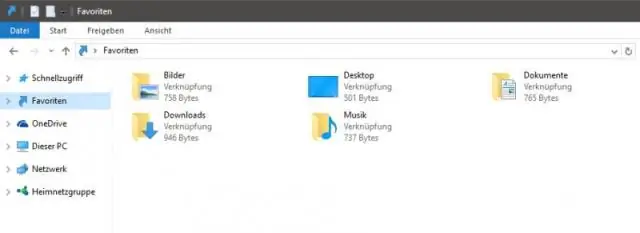
Sık Kullanılanlar, Windows/FileExplorer'ın sol taraftaki gezinme panelinde Sık Kullanılanlar adlı bölümde gösterilen bir dizi kısayoldur. Bunlar her zaman pencerenin sol üst tarafında bulunur ve Windows/FileExplorer ile çalışırken kolayca erişilebilirler
Blackberry'den Samsung'a nasıl veri aktarırım?

1 Her iki cihazın da açık olduğundan emin olun ve her iki cihazda da Samsung Smart Switch uygulamasını açın. 2 EskiBlackBerry cihazınızda KABLOSUZ'a dokunun. 3 Yeni Galaxycihazınızda KABLOSUZ'a dokunun. 4 Eski BlackBerry cihazınız, içe aktarılacak verileri içerdiğinden, eski BlackBerry cihazınızda GÖNDER'e dokunun
Şık temaları Chrome'dan nasıl kaldırırım?

Bir Chrome temasını kaldırma Bilgisayarınızda Chrome'u açın. Sağ üstte, Diğer Ayarlar'ı tıklayın. 'Görünüm' altında, Varsayılana sıfırla'yı tıklayın. Klasik Google Chrome temasını tekrar göreceksiniz
